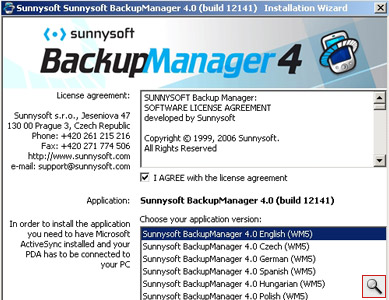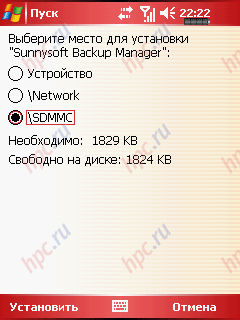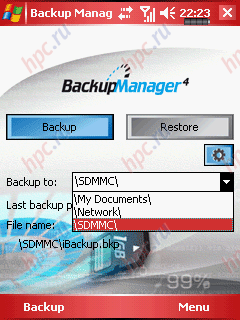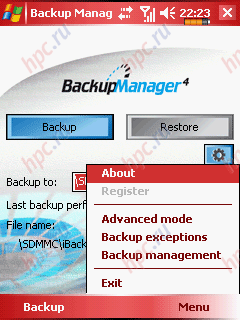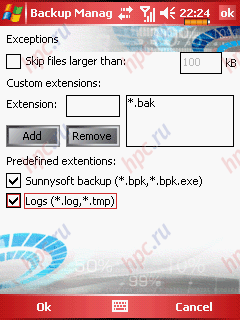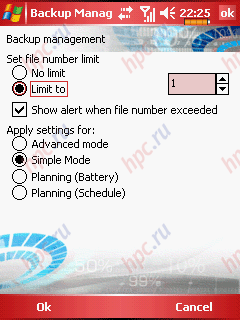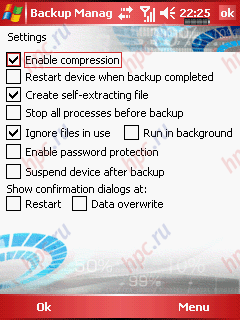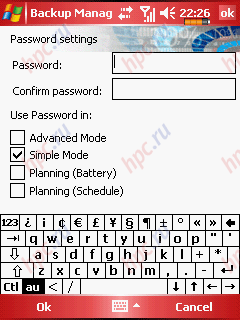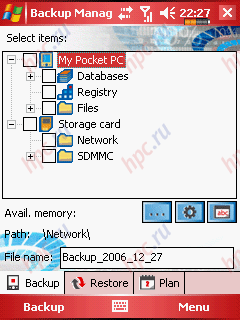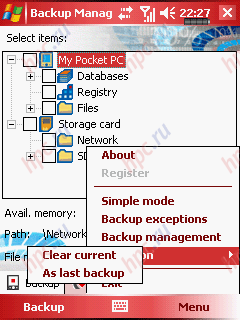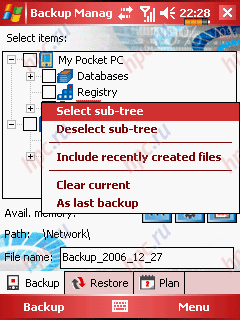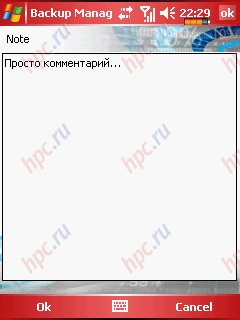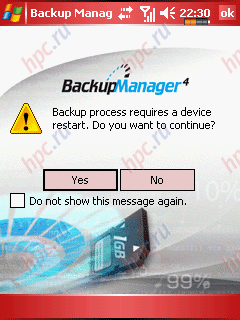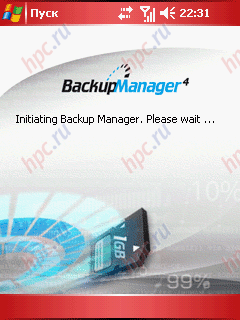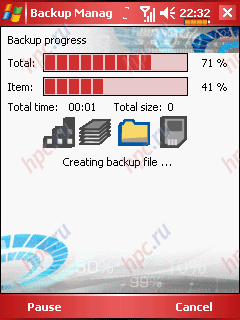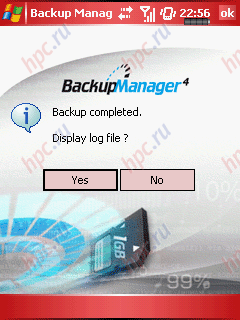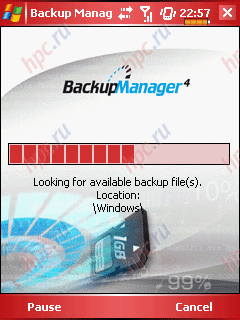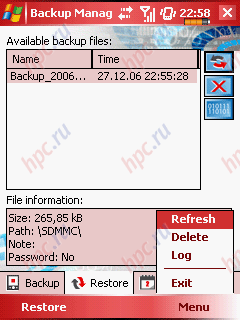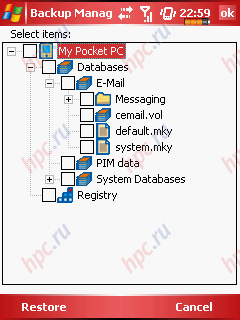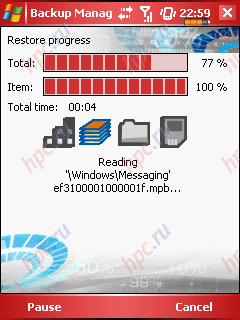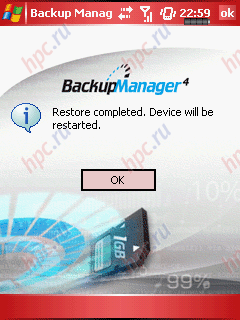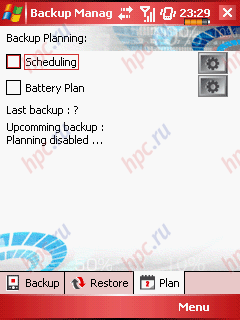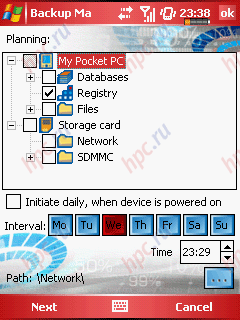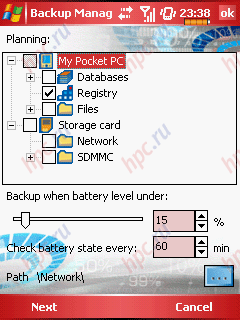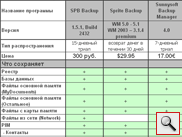Continuamos revisando los programas, bekaperov para dispositivos Windows Mobile. Recordemos que en las dos partes anteriores de este artículo (Parte 1 y Parte 2), hemos considerado este tipo de soluciones conocido como Sprite Backup de Sprite Software Developer Nueva Zelanda y Spb Backup desde la empresa rusa Spb Software House. La tercera parte de nuestro material se centrará en el programa Administrador de Sunnysoft Backup.
Sunnysoft Backup Manager
El programa se distribuye como un archivo CAB para una plataforma específica (WM 2003 o WM 5.0), y como un instalador para la instalación desde un PC. En consecuencia, elegir el método que usted prefiera. La única ventaja de la versión para PC - Soporte para varios idiomas de interfaz adicionales, entre los cuales la Federación de Rusia no está incluido, así como las instrucciones que se adjuntan en Inglés. El resto del aparato se absolutamente el mismo programa que en el caso de archivos CAB-, pero nada para poner en el escritorio no tiene por qué.
Después de instalar el Administrador de copia de seguridad se ejecuta de forma independiente. Con el primer programa de post-instalación se inicia sin problemas de vista, pero a veces hay dificultades en el inicio de posteriores. Programa en tales casos, ignorado por los accesos directos pertinentes antes de reiniciar. Sin embargo, esto ocurre con poca frecuencia.
Interfaz, características, configuración
Pero volvamos a la aplicación. De forma predeterminada, se ejecuta un régimen simplificado (modo simple), toda la interfaz se reduce a dos botones - «copia de seguridad» y la «restauración». Al pulsar el primer botón le permite guardar una copia de seguridad de un archivo «iBackup.bkp» (el nombre no se discute) en uno de tres lugares: una carpeta "Mis documentos", tarjeta de memoria o carpeta de red. Al pulsar el segundo botón - le permite recuperar datos de un archivo «iBackup.bkp». Curiosamente, si usted hace una copia de seguridad un par de veces, entonces en realidad crean algunos archivos con nombres «iBackup_001.bkp», «iBackup_002.bkp» y así sucesivamente, pero la recuperación en el modo simple se seleccionarán sólo «iBackup.bkp». Si no existe ese archivo en la ubicación especificada, el botón de «restauración» ni siquiera destacó. Es sorprendente que incluso una interfaz minimalista diseñadores han logrado hacer el más complicado y feo (este último - sólo para mi gusto). Imágenes de fondo en un estilo futurista del texto difícil de leer y dispersión de su atención. Tampoco está claro por qué el botón "Copia de seguridad» se duplica suave izquierda-clave. Configuración están separados en cuatro lugares con un método diferente de acceso. Además de la configuración en la página principal (en modo simple - que es sólo una posición privilegiada para copia de seguridad), hay tres página de configuración adicional, dos de los cuales son llamados desde el menú, y uno - al presionar un pequeño botón con una imagen de los engranajes. Pre-Supongo que es donde es bastante difícil.Así que tenemos que considerar estos valores de la página antes de pasar a otros regímenes.
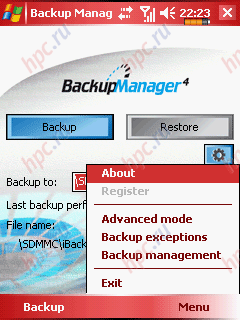 |
Página de «excepciones de copia de seguridad», accesible desde el menú que le permite seleccionar los tipos de archivo que no deben incluirse en la copia de seguridad. Es difícil sobrestimar la utilidad de esta característica. Una forma alternativa es sólo la indicación de cada archivo no deseado de forma manual, que es tedioso, y en modo simple - no disponible en absoluto. Por otra parte, puede deshacer una guardar los registros, archivos de copia de seguridad y archivos de más de un determinado valor.
«Pagina de gestión de copia de seguridad», también accesible desde el menú que le permite especificar el número máximo de archivos de copia de seguridad que el programa puede hacer. En la aritmética en el programa es malo, y si, por ejemplo, especificar un límite de un archivo, usted puede hacer fácilmente dos copias de seguridad en la misma carpeta y sólo el tercer programa que se contradice.
Página de «Configuración» causada por presionar los botones con la imagen de los engranajes. Contiene todo tipo de copia de seguridad de otros ajustes:
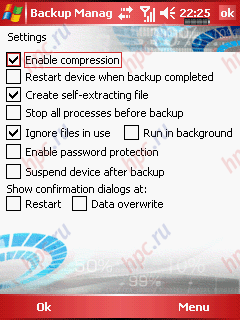 |
- «Habilitar la compresión» - incluye la compresión, por otra parte, el nivel de compresión no está regulado
- «Reiniciar el dispositivo de copia de seguridad completa cuando» - incluye el reinicio después de la copia de seguridad (curiosamente, antes de reiniciar Bacup poner en cualquier caso, mientras que la versión de WM 2003 este problema, por alguna razón, no)
- «Crear archivo autoextraíble» - esto no es la elección del formato, el archivo de copia de seguridad, como podría pensarse, sólo si no está marcada, el programa crea un archivo EXE de un solo archivo para descomprimir el archivo
- «Detenga todos los procesos de copia de seguridad antes» - detener todos los procesos en el momento de copia de seguridad (opción totalmente inútil para WM 5.0, teniendo en cuenta el obligatorio reiniciar)
- «No haga caso de archivos en uso» - ignorar los archivos que están actualmente en uso
- «Ejecutar en segundo plano» - para realizar copias de seguridad en el fondo.
Hay que recordar que la elección de estas dos últimas opciones podrían dar lugar a una copia de seguridad completa. «Habilitar protección con contraseña» - incluye protección con contraseña.Cuando se selecciona aparece otra página:
- «Dispositivo de suspensión después de copia de seguridad» - se apaga el dispositivo después de una copia de seguridad, que es muy útil para copias de seguridad en un horario.
- «Cuadros de diálogo de confirmación Espectáculo» - tiene dos opciones:
- «Reiniciar» - mostrar un diálogo de confirmación antes de reiniciar.
- «Los datos sobrescribir» - mostrar un diálogo de confirmación si es necesario, sobrescribir los datos.
Cuadros de diálogo se muestran, incluso si estas opciones no están marcadas, pero usted puede desactivar poniendo marcas de verificación en los propios diálogos. El menú también tienen la oportunidad de cambiar el programa en el modo avanzado (Modo avanzado), que proporciona una mayor flexibilidad tanto en un confuso interfaz igual. Inicio Modo avanzado contiene tres pestañas: «Copia de seguridad», «Restauración» y «Plan». Las dos primeras están dedicadas a la conservación de copias de seguridad y recuperación de los mismos, y el segundo se utiliza para configurar dos modos adicionales en que se ejecuta el programa de forma independiente - a tiempo y en el caso de batería baja, respectivamente. La mayoría de las etiquetas "copia de seguridad» se dedica a la elección de los elementos del sistema para realizar copias de seguridad. Usted puede copiar todo el sistema, sin embargo, todos menos el registro es copiado directamente de un archivo que tiene sus pros y sus contras.
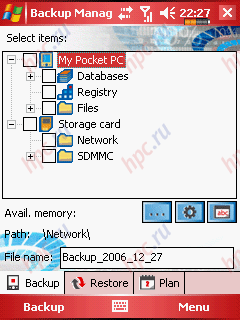 |
Además de los árboles norma tiene elementos especiales en el menú principal y el contexto.
El programa puede trabajar sin un lápiz óptico, pero es en esta página - agotador. A continuación se presentan tres botones: el botón de puntos suspensivos para seleccionar un directorio para un archivo de copia de seguridad, que ya están familiarizados con el botón de marcha y un botón con las letras, haciendo que el cuadro de texto los comentarios de entrada al archivo.
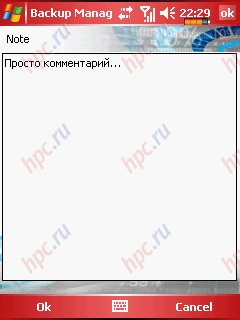 |
El siguiente es un campo para introducir el nombre del archivo de copia de seguridad. El nombre predeterminado se crea automáticamente a partir de la palabra «reserva», fecha y número de copia de seguridad para ese día. Es interesante que se pueden introducir «iBackup.bkp» y el archivo resultante será restaurado de forma predeterminada en el modo simple (a menos que, por supuesto, se encuentra en una de las tres ubicaciones estándar). Un efecto similar puede lograrse simplemente cambiando el nombre del archivo. Cuando se presiona el botón de selección de copia de seguridad "de copia de seguridad» se inicia, de acuerdo con la configuración seleccionada. El primer paso es reiniciar el programa (en una versión para WM 2003 - no se ofrece).
Usted puede rechazar, a continuación, copia de seguridad de archivo se creará de todos modos, pero no será adecuado para la restauración. Después de reiniciar el programa unos segundos pensando, que muestra la pantalla de inicio.
Entonces comienza el proceso en sí.
Soft-botón «Pausa» funciona bien, el proceso de copia de seguridad puede hacer una pausa, el trabajo con otros programas y luego continuar desde el mismo lugar. A veces el programa se cuelga durante copia de seguridad sin ningún motivo aparente (en el Glofiish X500 se está ejecutando WM 5.0 ha ocurrido sólo una vez, y repetir el efecto no, y el ASUS P505 (WM 2003) - que paso con bastante frecuencia). Al terminar de copiar el programa del sistema para ver el registro.
Si es necesario, el registro se puede ver más tarde. Se trata de un simple archivo de texto con el mismo nombre que el archivo de copia de seguridad con la extensión «registro».
De recuperación de datos
Ficha «restauración» antes de abrir, ver todos los dispositivos de memoria WM-en la búsqueda de archivos de copia de seguridad. Se tarda algún tiempo, pero no ayuda a perder las copias de seguridad se almacenan en lugares inusuales.
A continuación viene una lista de archivos que se detecten.
Para cada archivo que se puede ver el nombre, fecha, tamaño, localización, comentarios, y la presencia de una contraseña. El ancho de los campos de tabla está regulada, lo que permite ver incluso un nombre de archivo muy largo. La orientación horizontal de la pantalla no habría ayuda - la anchura de la tabla se mantiene sin cambios. Tres botones a la derecha de la tabla corresponden a la opción de menú tres: «Actualizar» - actualizar la tabla (de nuevo, espere), «Borrar» - eliminar la copia de seguridad seleccionados y «registro» - Ver registro.Soft-botón «restauración» de recuperación de la muestra se abre la página.
Al pulsar comienza a restaurar la copia de seguridad. El mismo proceso se puede iniciar mediante la ejecución del samoraspakovschika EXE-archivo. Todos, como en una copia de seguridad, sólo el resultado opuesto
En el fondo - un reinicio propuesta. No hay opciones.
Es cierto que es posible a través del menú Inicio para llegar a la configuración de la memoria y descargar el programa obligatorio, pero es demasiado rigurosas pruebas para garantizar la seguridad de que es imposible responder. Sin embargo, todos hemos trabajado sin problemas. Ficha «Plan» le permite activar y configurar horario de los modos de ahorro (programación) y de batería baja (plan de la batería).
Al encender el programador de páginas relevantes aparecen con la configuración, después y al final - un clásico de la página «Configuración».
En conclusión, cabe señalar que, en cualquier modo, los datos se restaura sin problemas. El hecho de que los datos PIM y mensajes de correo electrónico se almacenan en un archivo de base de datos, en lugar de datos de Outlook que permite evitar problemas con los juegos de caracteres, sino que crea un riesgo de restauración incorrecta en otro dispositivo. Sin embargo, todos hemos recuperado bien. En cuanto al apoyo para el usuario, entonces se hace por correo electrónico y teléfono. El sitio es intuitivo, pero las preguntas más frecuentes Inglés. AutoUpdate no. El sitio también actualizaciones acerca de la palabra - sólo la venta de nuevas versiones.
Salida
Sunnysoft Backup Manager - una muy funcional, pero un software incómoda e inestable. Los recién llegados no va a funcionar, y los profesionales encuentran que feliz. En otras palabras, el "encantado" por los amantes de la "muy lento y rápido de la unidad." En general, vale la pena su dinero sólo en ciertos casos muy específicos.
Pros: - configuración flexible
- la libre extracción de archivos
- compresión y cifrado
- recuperación granular
- copia de seguridad al nivel de la batería es baja
- programación de copia de seguridad
- la conservación selectiva de los datos del sistema a nivel de archivo.
Contras: - No rusificación
- interfaz confusa
- tardanza en el trabajo, en algunos casos
- no de compresión configurables
- cuelga de copia de seguridad y fallas en la salida.
Calificaciones (1-5): - Interfaz: 3 (muy confuso, no rusificación)
- Características: 5 (puede hacerlo todo, a veces incluso demasiado)
- Atención al cliente: 4 (teléfono y correo electrónico para el consejo, no hay actualizaciones, hay una activa FAQ, sin idioma de la página rusa)
- Fiabilidad: 3. (Puede que no trabajo no está en las funciones básicas).
- Total: 4 -.
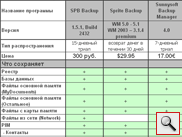 |
| Cuadro comparativo: Sprite Backup, Spb Backup Manager copia de seguridad y Sunnysoft |
Parte I: Resumen de Sprite Backup. Parte II: Descripción de Spb Backup. Continuará ... La traducción de autores:
K. Nemo